画像が音になったらどんな風に聴こえるんだろう。そんな人類の夢を叶える(?)ソフトをご紹介。それが「RGB MusicLab」(Mac/WIN)。
絵を音にするといっても、原理は画像を「赤」「緑」「青」に色分解して、それに音を対応させる仕組み。とにかく面白そうだし、フリーウェアなので早速試してみた。
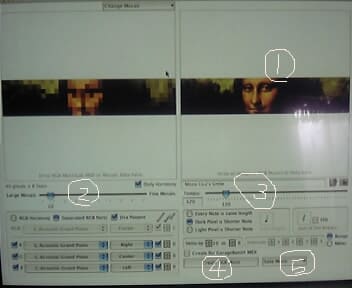
写真はMac版のアプリケーションを起動させたもの。最もシンプルな使い方は次のように行なう(詳細な使用法はサイトを参照のこと)。
・まず「1」のところに好きな画像をドラッグ。するとその画像が「1」のフィールドに広がる。
・それと同時に左側のフィールドにはモザイクの施された画像が現われる。このモザイクの大きさは「2」をスライドさせて調整する。注意しなければならないのはモザイクを小さくし過ぎないこと。というのも、このアプリケーションはモザイクの大きさと色素に対応しているので、モザイクを細かくし過ぎると音を「作る」までに時間がかかるからだ。
・「3」は速度を決める時に使う。スローにしたければツマミを左側に。アップテンポにしたければ右側にスライドさせればよい。ちなみにテンポを速くしてもモザイクの場合のように音楽作成に時間がかかるわけじゃない。でもさ、速度表示のレンジが20~800って…。800なんてテンポは聴き取れるんかな。ただ「ツー」としか聴こえんぢゃろ。まあ画像の内容にもよるだろうけど。
・あとは「4」をクリックして待つだけ。音楽はアプリケーションが画像を解析して作ってくれる。まるで「レンジでチン」の手軽さ。あーら簡単。
・そして、もしその音楽を保存したければ「5」をクリックすればよい。
どんな音楽になるのか、ここでは言わない。ただ、いろいろ弄ってみると時間を忘れるほど楽しめるのは確か。たとえば画面左下には分解色素ごとに楽器の音色をセレクトできるようになっており、内蔵されている音はナント142種類! 色素は3種類なので単純に音の組み合わせは……そりゃもう時間も忘れるわな。
くれぐれもヒマな時に遊ぶこと。そうでないと大変なことになる。いまワシが仕事に追われているのは、何を隠そう、コイツのせい…かどうかは誰にも判らない。
(追記:写真を差し替えました)
絵を音にするといっても、原理は画像を「赤」「緑」「青」に色分解して、それに音を対応させる仕組み。とにかく面白そうだし、フリーウェアなので早速試してみた。
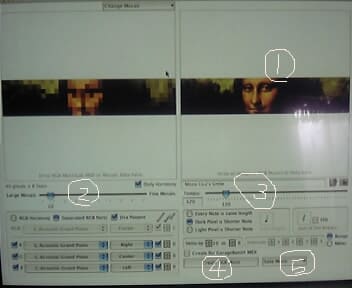
写真はMac版のアプリケーションを起動させたもの。最もシンプルな使い方は次のように行なう(詳細な使用法はサイトを参照のこと)。
・まず「1」のところに好きな画像をドラッグ。するとその画像が「1」のフィールドに広がる。
・それと同時に左側のフィールドにはモザイクの施された画像が現われる。このモザイクの大きさは「2」をスライドさせて調整する。注意しなければならないのはモザイクを小さくし過ぎないこと。というのも、このアプリケーションはモザイクの大きさと色素に対応しているので、モザイクを細かくし過ぎると音を「作る」までに時間がかかるからだ。
・「3」は速度を決める時に使う。スローにしたければツマミを左側に。アップテンポにしたければ右側にスライドさせればよい。ちなみにテンポを速くしてもモザイクの場合のように音楽作成に時間がかかるわけじゃない。でもさ、速度表示のレンジが20~800って…。800なんてテンポは聴き取れるんかな。ただ「ツー」としか聴こえんぢゃろ。まあ画像の内容にもよるだろうけど。
・あとは「4」をクリックして待つだけ。音楽はアプリケーションが画像を解析して作ってくれる。まるで「レンジでチン」の手軽さ。あーら簡単。
・そして、もしその音楽を保存したければ「5」をクリックすればよい。
どんな音楽になるのか、ここでは言わない。ただ、いろいろ弄ってみると時間を忘れるほど楽しめるのは確か。たとえば画面左下には分解色素ごとに楽器の音色をセレクトできるようになっており、内蔵されている音はナント142種類! 色素は3種類なので単純に音の組み合わせは……そりゃもう時間も忘れるわな。
くれぐれもヒマな時に遊ぶこと。そうでないと大変なことになる。いまワシが仕事に追われているのは、何を隠そう、コイツのせい…かどうかは誰にも判らない。
(追記:写真を差し替えました)
















